Come disattivare la ricerca in Windows

Se davvero non si utilizza molto la ricerca di Windows, è possibile disabilitare completamente l'indicizzazione disattivando il servizio di ricerca di Windows. Sarai comunque in grado di eseguire ricerche: sarà necessario più tempo senza un indice.
Se stai pensando di disabilitare la ricerca perché rallenta le cose, ti consigliamo di ridurre i file e le cartelle che vengono indicizzati e vedere se prima lavori per te Se riscontri arresti anomali o ricerche imprecise, prova a ricostruire l'indice di ricerca. Dovresti anche notare che altre app, in particolare Microsoft Outlook, usano la ricerca di Windows per consentire la ricerca all'interno di quelle app, quindi dovrai fare a meno di una ricerca veloce anche in quelle.
Detto questo, se hai intenzione di utilizzando un'altra app di ricerca o semplicemente non esegui ricerche frequenti e preferiresti non avere il servizio in esecuzione, la ricerca di Windows è facile da disattivare. Premi Start, digita "servizi", quindi fai clic sul risultato.
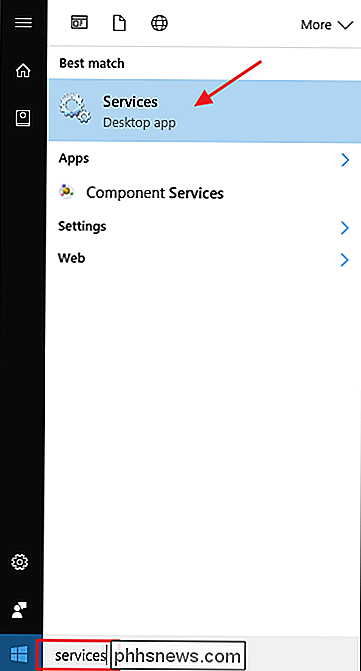
Nella parte destra della finestra "Servizi", individua la voce "Cerca di Windows" e fai doppio clic su di essa.
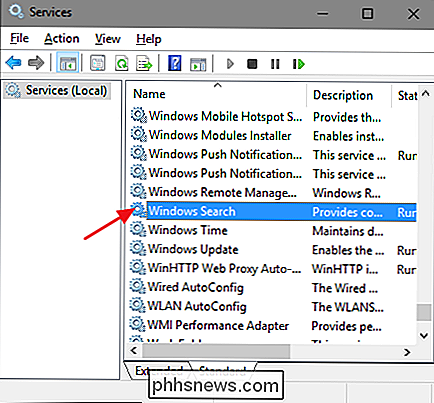
Nell'avvio digita "menu a discesa, seleziona l'opzione" Disabilitato ". Ciò impedirà il caricamento di Ricerca di Windows al successivo avvio del computer. Fare clic sul pulsante "Stop" per andare avanti e interrompere il servizio di ricerca di Windows ora. Quando il servizio è stato interrotto, fai clic su "OK".
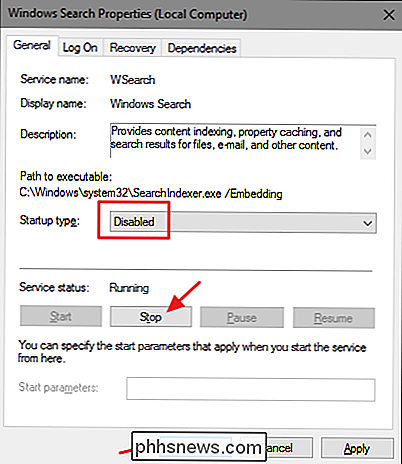
E il gioco è fatto. Windows Search è ora disabilitato, un fatto che Windows è felice di ricordarti (e di offrirti di riparare) quando esegui le ricerche.
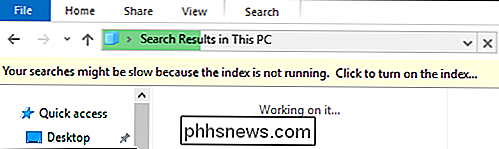
Se vuoi riattivare la ricerca di Windows, tutto ciò che devi fare è tornare ad esso nella finestra Servizi, modifica l'opzione "Tipo di avvio" su "Automatico", quindi fai clic su Avvia per avviare il backup del servizio.

Non è possibile riprodurre file AVI in Window Media Player?
Stai cercando di riprodurre un file AVI utilizzando Windows Media Player, ma il video non verrà riprodotto? Forse vedi il primo fotogramma del video, ma il resto è vuoto? O forse ricevi un messaggio di errore che dice che il formato video non è supportato?Anche se Windows Media Player ha il supporto integrato per riprodurre file AVI, è comunque possibile incontrare problemi. In

Come stampare foto da uno smartphone o tablet Android
Le foto scattate con il tuo smartphone Android non devono rimanere digitali. È possibile ottenere copie fisiche di quelle foto stampate in modo rapido e semplice - utilizzando la propria stampante, in un negozio locale o inviate per posta. Non è necessario alcun hardware di fantasia per farlo. È possibile utilizzare la propria stampante fotografica, ma non è nemmeno una soluzione ideale: se si desidera stampare la foto occasionale, è sufficiente pagare per stampa.



